PPT制作放大缩小动画
来源:网络收集 点击: 时间:2024-08-05【导读】:
在PPT中制作动画,先从简单的制作开始;本文分享一个简单制作正圆放大缩小的动画效果制作方法。方法/步骤1/7分步阅读 2/7
2/7 3/7
3/7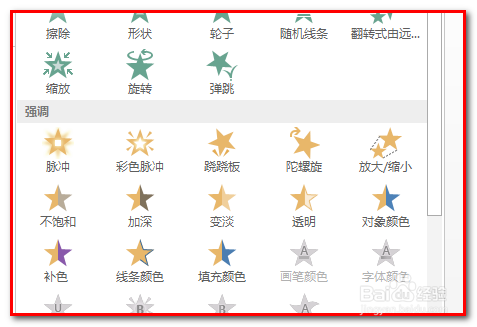 4/7
4/7 5/7
5/7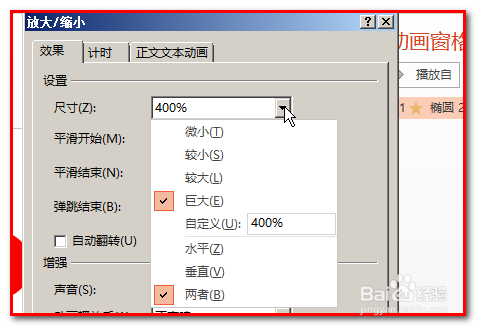 6/7
6/7 7/7
7/7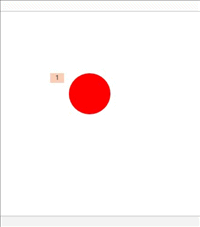 PPT
PPT
首先打开软件,并新建一个空白的幻灯片;
插入一个正圆;并填充上自己中意的颜色。
 2/7
2/7开始设置动画;
先选中正圆,这样,动画选项才被激活。再点动画选项卡
 3/7
3/7下方的功能区中,点:添加动画
弹出面板,选择:放大/缩小
这样正圆就有了初步的动画效果了。我们再对其进行一些设置。
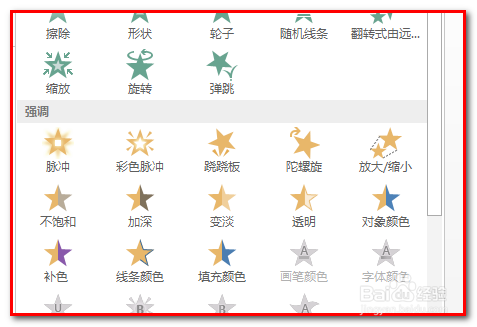 4/7
4/7调出动画窗格的这窗口;
这里显示着桔色的横 条,鼠标双击横条,调出设置动画效果的对话框
 5/7
5/7在效果选项这里,设置尺寸这里点下拉按钮;弹出的列表中按自己的想法选择缩放的尺寸
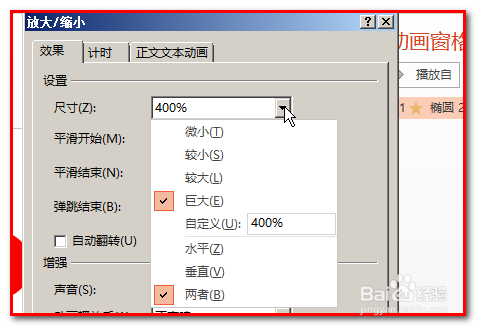 6/7
6/7在自动翻转这里打上对勾;这样才会放大后再缩小回去的动画效果;如果不打上对勾,放大后马上就变回原始大小状态,没有一个从放大到缩小的过程。
 7/7
7/7设置完成;
我们点击预览看下动画效果。
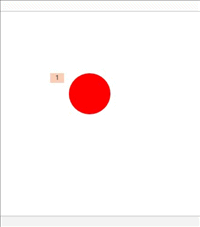 PPT
PPT 版权声明:
1、本文系转载,版权归原作者所有,旨在传递信息,不代表看本站的观点和立场。
2、本站仅提供信息发布平台,不承担相关法律责任。
3、若侵犯您的版权或隐私,请联系本站管理员删除。
4、文章链接:http://www.1haoku.cn/art_1067201.html
上一篇:京东如何设置默认发票抬头?
下一篇:excel怎么全屏显示
 订阅
订阅